微信怎么添加小程序?添加微信小程序的步骤是什么?
![]() 游客
2025-04-14 14:56:01
11
游客
2025-04-14 14:56:01
11
在现代移动互联网的大潮中,微信小程序已经成为了一个非常流行的工具,它为用户提供了便捷的服务和娱乐体验。微信怎么添加小程序呢?本文将为您提供详尽的步骤和实用技巧,帮助您轻松添加和使用微信小程序。
微信添加小程序的步骤
第一步:更新微信至最新版本
确保您的微信应用是最新版本,因为新功能可能只在最新版本中可用。打开微信,进入“我”>“设置”>“关于微信”,在这里可以检查并更新到最新版本。
第二步:进入微信小程序入口
打开微信应用,您可以在微信底部的菜单栏找到“发现”按钮,点击进入。在这里,您会看到“小程序”选项,点击即可进入小程序界面。
第三步:搜索或扫描小程序码
在小程序界面,您可以使用搜索框查找您需要的小程序,只需输入小程序的名称或者相关关键词。如果您手中有小程序码,也可以通过“扫一扫”功能扫描小程序码直接进入。
第四步:选择并添加小程序
在搜索结果中,您会看到许多相关的小程序。选择您需要的小程序,点击“添加到我的小程序”,即可将小程序添加到微信中,方便您随时使用。
第五步:开始使用小程序
添加完成后,您可以在微信首页的“我的小程序”中找到刚刚添加的小程序,并开始使用。您也可以通过微信的聊天界面下拉,快速访问“我的小程序”。

微信添加小程序的技巧与注意事项
技巧一:管理已添加的小程序
在“我的小程序”中,您可以对已添加的小程序进行管理。包括删除不再使用的程序、调整小程序的排序等。
技巧二:关注小程序的更新和通知
部分小程序会有更新和新功能推出,您可以在“设置”中找到“通知管理”,打开小程序的消息通知,以便及时获取最新信息。
注意事项一:注意隐私和安全
在添加和使用小程序时,注意个人信息的保护。只在官方认证和可信的小程序中输入个人信息,并定期检查小程序的权限设置。
注意事项二:检查网络连接
部分小程序需要稳定的网络连接,因此在使用时,请确保您的手机连接了互联网,避免因网络问题影响使用体验。
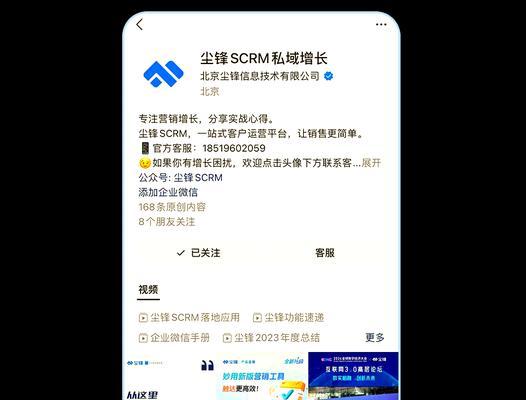
注意事项三:考虑手机存储空间
小程序虽小,但添加过多也会占用手机存储空间。定期整理不常用的小程序,释放手机内存。

结语
通过以上详细的步骤和技巧介绍,您应该已经掌握了如何在微信中添加和管理小程序。随着微信小程序生态的不断丰富,学会如何高效使用小程序,可以让您的日常生活和工作更加便捷。希望本文能对您有所帮助,现在就去体验微信小程序带来的便利吧!
版权声明:本文内容由互联网用户自发贡献,该文观点仅代表作者本人。本站仅提供信息存储空间服务,不拥有所有权,不承担相关法律责任。如发现本站有涉嫌抄袭侵权/违法违规的内容, 请发送邮件至 3561739510@qq.com 举报,一经查实,本站将立刻删除。
转载请注明来自火狐seo,本文标题:《微信怎么添加小程序?添加微信小程序的步骤是什么?》
标签:微信
- 搜索
- 最新文章
- 热门文章
-
- 企业邮箱怎么查?如何快速找到企业邮箱?
- 搜索引擎优化的基本原则是什么?
- 建网站流程是怎样的?需要哪些步骤和注意事项?
- 关键词排名seo是什么?如何提升关键词排名?
- 怎样做好长尾关键词的优化?长尾关键词优化有哪些技巧?
- 塘沽网站优化需要关注哪些SEO指标?
- 结构化数据是什么?结构化数据对SEO有何影响?
- 常见的搜索引擎网站有哪些?
- 国外网站推广策略有哪些?如何提高网站曝光率?
- 绵阳网站建设的费用如何计算?
- 武夷山网站建设需要多少钱?
- SEO标题是什么?如何撰写有效的SEO标题?
- 百度搜索引擎SEO优化有哪些技巧?
- 如何优化SEO首页?提升首页排名的有效方法!
- 如何选择合适的SEO管理平台?
- 网站网页制作电话怎么找?哪家公司提供专业服务?
- 徐州网站开发流程是怎样的?需要多久?
- 微信背景图的设置方法和最佳实践是什么?
- 推广seo的正确方法是什么?常见问题有哪些?
- 网站做成app的优缺点是什么?网站做成app的流程是怎样的?
- 热门tag
- 标签列表
- 友情链接






